"Hallo, ich benutze einen PC für meine Schreibtischarbeit und möchte wissen, ob es eine Möglichkeit gibt, mein iPhone auf den PC-Bildschirm zu spiegeln, damit ich nicht ständig zwischen Telefon und PC wechseln muss. Gibt es eine Möglichkeit zum Spiegeln, ohne eine 3rd-Party-App zu verwenden? Vielen Dank für Ihre Unterstützung. Danke!"
- Devendra hat in den Apple Support Communities gepostet
Wenn Sie Ihren Kollegen, Klassenkameraden oder Freunden Bilder, Dokumente oder andere Dateien von Ihrem iPhone oder iPad anzeigen möchten, ist die iPhone-Bildschirmspiegelung auf Windows 10 eine viel bequemere Wahl. Es kann jedoch für Sie schwieriger sein, das iPhone auf einen PC Windows 10 zu projizieren als auf einen Mac.
Mach dir keine Sorgen! Dieses Tutorial zeigt Ihnen, wie Sie das iPhone in sieben kostenlosen oder kostenpflichtigen Methoden auf Windows 10 spiegeln können. Sie werden leicht den besten Weg finden, wenn Sie diese Lösungen sorgfältig vergleichen.
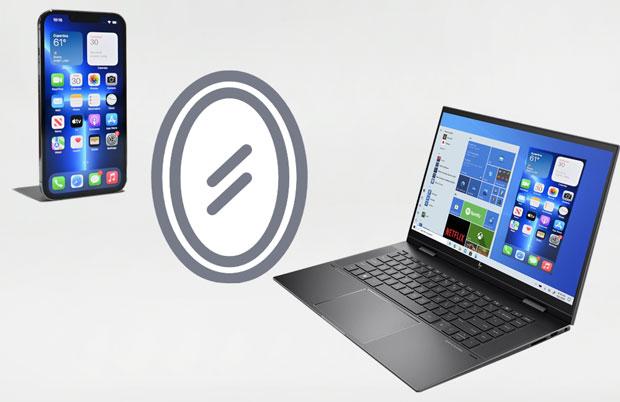
Teil 1. Warum müssen wir iPhone/iPad auf Windows 10 übertragen?
Teil 2. So übertragen Sie das iPhone über den iPhone-Bildschirmspiegel auf einen Windows 10-PC (empfohlen)
Teil 3. So zeigen Sie den iPhone-Bildschirm auf Windows 10 mit LetsView an
Teil 4. So spiegeln Sie das iPhone kostenlos mit dem 5K-Player auf Windows 10
Teil 5. Andere Tools zum Spiegeln von iOS auf Windows 10
Bonus: Häufig gestellte Fragen zum Spiegeln des iPhones auf Windows 10
Sie können iPad/iPhone aus verschiedenen wichtigen Gründen auf den PC Windows 10 spiegeln, darunter:
iPhone Screen Mirror ist eine wunderbare Bildschirmspiegel-App, die von vielen Benutzern wegen ihrer zahlreichen praktischen Funktionen hoch geschätzt wird. Mit Unterstützung für das iPhone ist es ein ideales Tool zum Übertragen eines Bildschirms, zum Steuern Ihres iPhones vom PC aus, zum Spielen von Handyspielen, zum Streamen von Videos und zum Online-Konferenzen.
Die Highlights von iPhone Screen Mirror:
* Spiegeln und steuern Sie Ihr iPhone / iPad / Android auf Windows 11 / 10 / 8 / 7.
* Steuern Sie Ihr iPhone frei vom PC aus.
* Spielen Sie Abenteuer-Actionspiele, verwalten Sie soziale Apps und streamen Sie Videos/Audiodateien.
* Unterstützen Sie Konferenzen mit verschiedenen Tools wie Zoom, Skype, Microsoft Teams, Cisco Webex Meeting usw.
* Stabile Verbindung, 4K HD-Auflösung und einfache Bedienung.
* Unterstützt alle iPhone-Modelle mit iOS 7 bis iOS 18, z. B. iPhone 16/15/14 Pro Max / 14 Pro / 14 / 13 Pro / 13 / 13 mini / 12 Pro Max / 12 Pro / 12 / 12 mini / SE / 11 Pro Max / 11 Pro / 11 / XS Max / XS / XR / X / 8 / 8 Plus / 7 Plus / 7 usw.
Wie übertrage ich einen iPhone-Bildschirm mit wenigen Klicks auf einen Laptop Windows 10?
1. Starten Sie den iPhone Screen Mirror nach der Installation und stellen Sie sicher, dass sowohl Ihr iPhone als auch Ihr Windows-PC mit demselben Wi-Fi-Netzwerk verbunden sind. Wählen Sie als Nächstes iOS Mirror , um fortzufahren.

2. Wählen Sie auf der WiFi-Verbindungsschnittstelle Bildschirmspiegelung und gehen Sie zum Kontrollzentrum des iPhones > tippen Sie auf Bildschirmspiegelung > wählen Sie Telefonspiegelung, um die iPhone-Bildschirmspiegelung auf PC Windows 10 zu starten.

3. Jetzt können Sie Ihr iPhone von Ihrem PC aus frei steuern.

Weiterführende Literatur:
Wie kann ich iPhone-Fotos auf dem PC anzeigen? 4 einfache Wege
Wie kann man iBooks einfach auf dem PC lesen? (Eine vollständige Anleitung)
Eine der besten Möglichkeiten, iOS auf Windows 10 zu spiegeln, ist die Verwendung von LetsView. Mit dieser App können Sie kostenlos iPhone-Videos, Bilder und Spiele auf einem großen Bildschirm ansehen. Außerdem können Sie auch einen Screenshot machen oder eine Notiz auf dem Whiteboard machen, während Sie das iPhone auf Windows 10 spiegeln.
Wie kann man das iPhone kostenlos auf Windows 10 spiegeln?
1. Installieren und starten Sie LetsView auf Ihrem iPhone und Windows 10 und stellen Sie sicher, dass beide Geräte mit demselben Wi-Fi-Netzwerk verbunden sind.
2. Tippen Sie auf Ihrem Windows-PC auf das Codesymbol im rechten Bereich, um den QR- und PIN-Code zu öffnen. Geben Sie anschließend den PIN-Code auf Ihrem iPhone ein oder scannen Sie mit Ihrem iPhone den QR-Code auf dem Bildschirm Ihres Windows 10.
3. Wischen Sie auf dem Startbildschirm des iPhones nach oben, um das Kontrollzentrum zu öffnen, und klicken Sie auf Bildschirmspiegelung , um eine Verbindung herzustellen. Sobald dies erledigt ist, wird Ihr iPhone-Bildschirm auf Ihrem Windows 10 angezeigt. Jetzt können Sie Ihr iPhone von Ihrem PC aus steuern.

5K Player ist eine weitere Möglichkeit, das iPhone auf den PC zu projizieren Windows 10 und wird von AirPlay unterstützt. Darüber hinaus ist es auch ein Mediaplayer, mit dem Sie Ihre iPhone-Videos von Ihrem PC streamen und die Wiedergaben ansehen können.
So spiegeln Sie das iPhone kostenlos über den 5K-Player auf den PC:
1. Installieren und öffnen Sie den 5K Player auf Ihrem Windows 10 und schalten Sie das AirPlay-Symbol ein.
2. Öffnen Sie das Kontrollzentrum auf Ihrem iPhone und klicken Sie auf Bildschirmspiegelung , um eine Verbindung zwischen dem iPhone und dem PC herzustellen.
3. Wenn der Bildschirm Ihres iPhones auf Ihrem Windows 10 angezeigt wird, können Sie Ihr iPhone vom PC aus steuern.
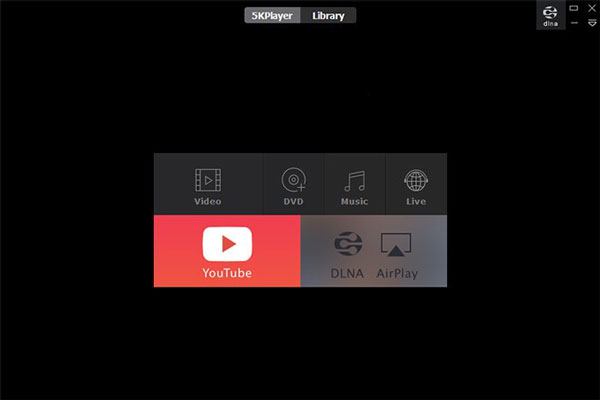
Weitere Informationen: Möchten Sie Fotos problemlos von Ihrem iPhone auf Ihren PC kopieren ? Dann können Sie dieser Anleitung folgen.
Abgesehen von den oben genannten Methoden können Ihnen auch andere kostenpflichtige Apps dabei helfen, iPhone/iPad sofort auf Windows 10 zu übertragen. Wenn Ihnen die Tools von Drittanbietern nichts ausmachen, fahren Sie mit der folgenden Software fort.
AirServer ist bekannt für seine erstaunlichen und beeindruckenden Funktionen und ermöglicht es Ihnen, iOS in wenigen einfachen Schritten auf Windows 10 zu spiegeln. Außerdem können Sie AirPlay-, Google Cast- und Miracast-Streams empfangen.
Wie kann ich das iPhone über AirServer auf einen Windows-Laptop spiegeln?
1. Installieren Sie die Software auf Ihrem Windows-PC und führen Sie sie aus.
2. Es wird ein Aktivierungsschlüssel angefordert, bevor Sie fortfahren. Verwenden Sie den Schlüssel, den Sie beim Abonnieren der App erhalten haben, um sie zu aktivieren.
3. Öffnen Sie das Kontrollzentrum auf Ihrem iPhone und aktivieren Sie die Optionen Bildschirmspiegelung und AirPlay . Sobald dies erledigt ist, wird Ihr iPhone erfolgreich auf den PC übertragen.

Lesen Sie auch: Es ist einfach, Daten von einem iPhone auf ein anderes zu übertragen , auch wenn Sie die Einrichtung abgeschlossen haben.
Reflector 4 eignet sich am besten für jemanden, der Kurse aus der Ferne unterrichtet, Lehrclips und Livestreams aufnimmt oder Apps und Spiele entwickelt, da er eine unglaublich einfache Möglichkeit bietet, Ihr iPhone/iPad auf den PC zu spiegeln. Darüber hinaus bietet es auch eine hohe Leistung und eine schnelle Verbindung.
Führen Sie die folgenden Schritte aus, um Ihr iPhone/iPad auf Windows 10 zu übertragen:
1. Laden Sie Reflector 4 herunter und führen Sie es auf Ihrem Windows-PC aus. Akzeptieren Sie dann die EULA, um den Nutzungsbedingungen zuzustimmen, und tippen Sie auf Installieren. Wenn Sie dazu aufgefordert werden, erlauben Sie Reflector 4, Änderungen an Ihrem PC vorzunehmen.
2. Verbinden Sie Ihr iPhone und Windows 10 mit demselben Wi-Fi-Netzwerk.
3. Wischen Sie auf dem iPhone-Startbildschirm nach oben, um das Kontrollzentrum zu öffnen, und tippen Sie auf Bildschirmspiegelung.
4. Wählen Sie Ihr Windows 10 aus den verfügbaren Geräten aus und geben Sie den auf Ihrem PC angezeigten Code auf Ihrem iPhone ein. Ihr iPhone wird jetzt auf Ihren PC gespiegelt.
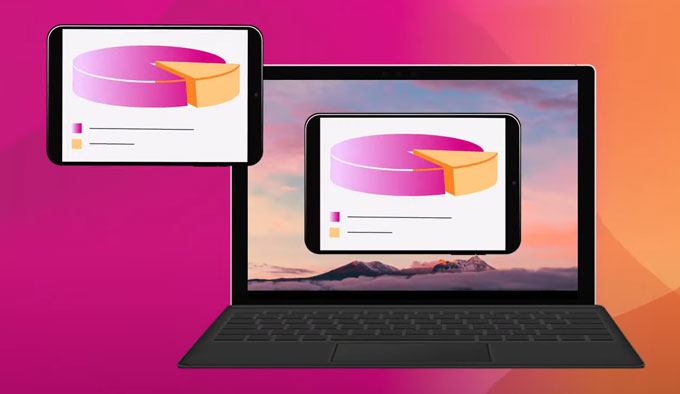
Mirroring 360 ist eine weitere App, die für ihre leistungsstarke und zuverlässige Bildschirmspiegelung bekannt ist. Sie können Ihren iPhone-Bildschirm für Ihren PC freigeben, Ihren Bildschirm an Remote-Besprechungsteilnehmer übertragen und Spiele/Mediendateien spielen.
Im Folgenden erfahren Sie, wie es funktioniert.
1. Installieren Sie die App auf Ihrem iPhone und öffnen Sie das Kontrollzentrum des iPhones.
2. Tippen Sie auf Bildschirmspiegelung oder AirPlay und wählen Sie Ihren Computer aus der Liste aus.
3. Ihr iPhone wird auf Ihren Computer übertragen.
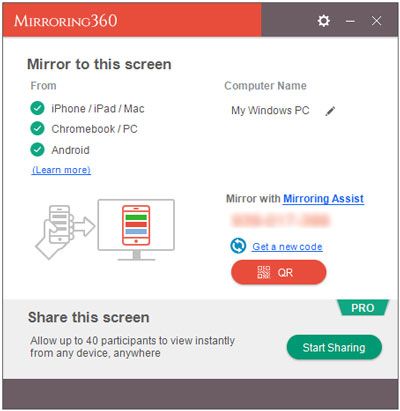
Zu guter Letzt erledigt LonelyScreen auch diese Aufgabe und unterstützt TV-Shows, App-Demos, Fotos und Spiele. Sie können sogar mit Personen im Wohnzimmer, Schlafzimmer und Besprechungsraum in Kontakt treten.
So geht's.
1. Installieren und öffnen Sie LonelyScreen auf Ihrem PC. Beenden Sie dann den Setup-Assistenten. Wenn die Windows-Firewall angezeigt wird und Sie darüber informiert, dass die App blockiert wird, erlauben Sie den Zugriff auf die privaten Netzwerke.
2. Tippen Sie auf die Option Klicken Sie hier, um den Servernamen zu ändern , und geben Sie einen Kurznamen für Ihr Gerät ein, z. B. Windows PC.
3. Öffnen Sie das Kontrollzentrum auf Ihrem iPhone/iPad, klicken Sie auf AirPlay oder Screen Mirroring und wählen Sie den Namen Ihres PCs aus. Schalten Sie später die Option Spiegelung ein und klicken Sie auf Fertig , um die Einstellungen zu speichern.
4. Öffnen Sie das LonelyScreen-Fenster erneut und Sie sehen den Bildschirm Ihres iPhones darauf.
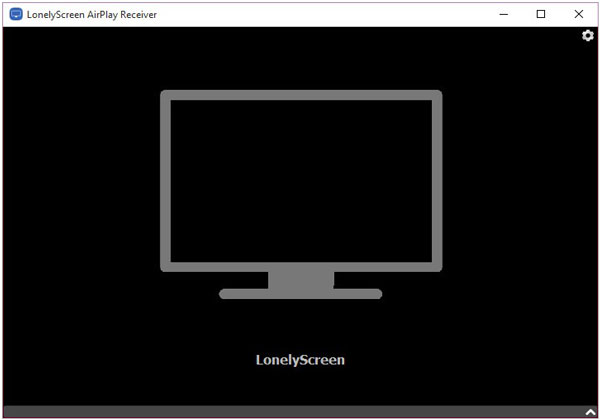
1. Können Sie AirDrop von einem iPhone auf einen PC übertragen?
AirDrop eignet sich hervorragend für die schnelle, einfache und nahtlose Synchronisierung von Dateien zwischen Apple-Geräten. Windows PC- und Android-Geräte unterstützen AirDrop jedoch noch nicht. Daher können Sie kein AirDrop von einem iPhone auf einen Windows-PC durchführen.
2. Spiegelt das iPhone offline? Und müssen Sie den Hotspot einschalten?
Für die iPhone-Bildschirmspiegelung auf Windows 10 müssen Sie Ihr iPhone und Ihren PC mit demselben Wi-Fi-Netzwerk verbinden. Sie können Ihr iPhone also nicht offline oder ohne Hotspot spiegeln.
3. Geht das spiegelnde iPhone beim Spielen in den Vollbildmodus?
Ja, Sie können beim Spielen in den Vollbildmodus wechseln. Und so geht's.
Nochmals, wie kann man das iPhone auf Windows 10 spiegeln? Sie müssen nach der Lektüre dieses Handbuchs ein oder zwei Methoden gemeistert haben. Wie Sie sehen können, zeichnet sich der iPhone Screen Mirror unter anderem durch die benutzerfreundlichsten Funktionen, die einfachste Bedienung und die kostengünstigsten Pläne aus. Und Millionen von iOS-Benutzern wie Sie haben sich dafür entschieden. Worauf wartest du also noch?
Verwandte Artikel:
Wie kann man das iPhone mit kaputtem Bildschirm mühelos steuern? (6 bewährte Methoden)
Top 10 der besten iPhone-Manager-Software - Verwalten Sie Ihre iPhone-Daten auf dem PC oder Mac
5 Apps, um ein iOS-Gerät in einen AirPlay-Empfänger zu verwandeln (aktualisiert)
Wie verbinde ich das iPhone auf 4 einfache Arten mit dem Windows-PC? (Schritt-für-Schritt-Anleitung)
Vollständige Anleitung zum Zugriff auf iPhone-Dateien auf dem PC ohne iTunes